2023-07-09 347
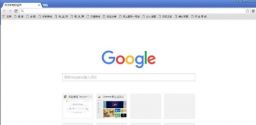
2020最新版谷歌浏览器下载v86.0.4240.75
2020最新版谷歌浏览器是谷歌公司近期推出的,浏览器的画面设置精简巧妙,浏览页面非常的快,也升级了之前浏览器存在的bug,把一些功能升级更完美简单易操作,也增加了安全性和稳定性,在最新版里也做出了很多改动,有感兴趣的小伙伴们可以进行下载哦。
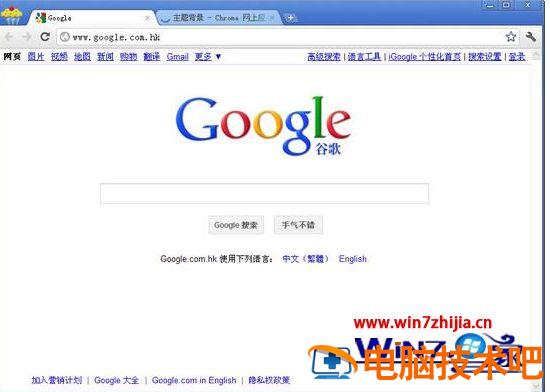
具体步骤如下:
1、首先,在电脑桌面上右击谷歌浏览器,在弹出的菜单中选择属性;
2、然后,在打开的属性页面中。切换至兼容性项,在勾选以兼容模式运行这个程序,在下拉菜单中选择Windows7,在点击应用并确定;
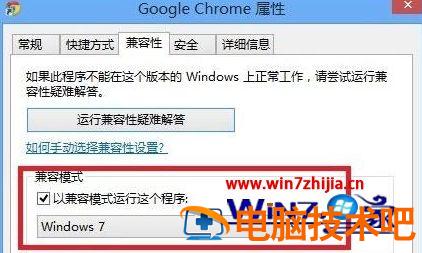
3、在设置完成后安装扩展程序,安装完成后取消勾选以兼容模式运行这个程序,最后再点击保存即可。
上述给大家讲解的就是谷歌浏览器无法添加扩展程序的解决教程,如果你有遇到相同情况的话,可以参考上面的方法步骤来进行解决吧。
原文链接:https://000nw.com/7929.html
=========================================
https://000nw.com/ 为 “电脑技术吧” 唯一官方服务平台,请勿相信其他任何渠道。
系统教程 2023-07-23
电脑技术 2023-07-23
应用技巧 2023-07-23
系统教程 2023-07-23
系统教程 2023-07-23
软件办公 2023-07-11
软件办公 2023-07-11
软件办公 2023-07-12
软件办公 2023-07-12
软件办公 2023-07-12
扫码二维码
获取最新动态
